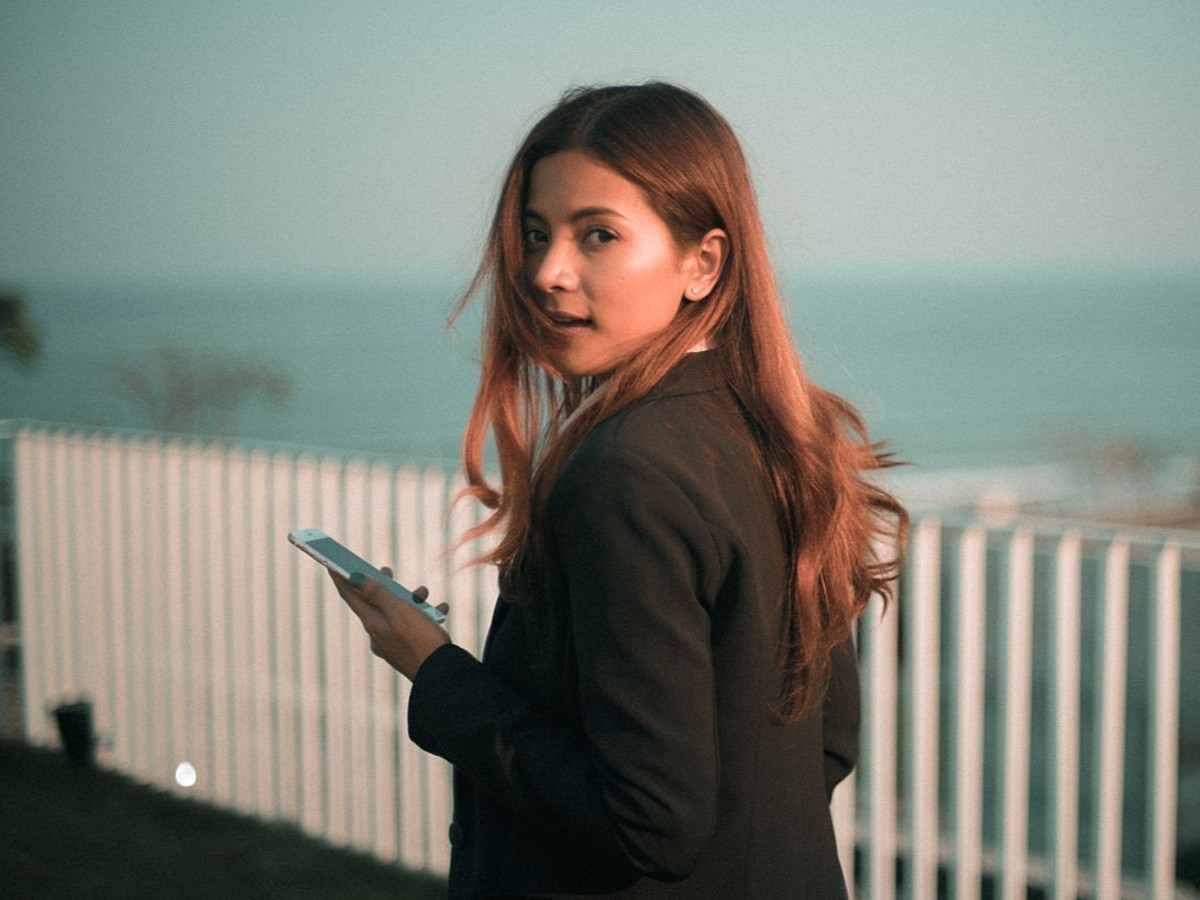
ユーザーを待たせない!Facebookページの「インスタント返信機能」を使いこなそう
SNSやメッセージングサービスが普及した今、ユーザーとあらゆる手段でコミュニケーションをとることが可能となりました。
日本で普及しているFacebookやTwitter、LINEは、それぞれ異なる特性があるためできるだけ並行して利用するのが理想的ですが、全アカウントでユーザーと密にコミュニケーションを取るのはSNS専任担当でない限り簡単ではないでしょう。

Twitter広告ならこの資料をチェック!
広告のプロが解説する『Twitter広告はじめてガイド』をダウンロード
特に、メッセージ機能がメインでないFacebookの場合は、メッセージが届いていても見逃す可能性が高く、サービスイメージの低下を招いてしまうこともあります。
ユーザーからの問い合わせに対してすぐに返信することが難しい場合は、自動返信機能を活用し、待ち時間を少しでも短くする工夫をしましょう。
今回は、Facebookページの自動返信機能「インスタント返信」の利用方法を解説します。
Facebookの「インスタント返信」とは?
「インスタント返信」とは、ユーザーからFacebookページに送信されたメッセージに対して自動返信する機能のことで、2015年12月に実装されています。
参考:
Facebookページでのコミュニケーション管理に役立つ新機能

チャットボット運用で押さえておきたいポイントは?
業界別導入事例に学ぶ成功のポイントを資料でチェック
「インスタント返信」では、自動送信するメッセージの内容や署名内容を指定できます。
ユーザーの「待つストレス」を軽減するためにも、インスタント返信機能を活用しましょう。
インスタント返信の設定方法
1.Facebookページの「設定」をクリックしましょう。

2.左側のメニュー内の「メッセージング」をクリックします。

3.メッセージングの画面では、「返信時間の表示」と「インスタント返信」の2項目が存在し、赤枠で囲っている部分が操作対象となります。
「返信時間の表示」は、ユーザーに返信の間隔を伝えるための機能です。基本的には、推奨されている「自動的に平均返信時間を表示」を選択しておけば問題ありません。

4.「インスタント返信をオンにする」にチェックを入れると、右側に表示されている自動返信メッセージ
が編集可能になります。「◯営業日以内に担当からご連絡させていただきます」等、自社に合ったメッセージを設定しましょう。「返信を保存」をクリックすれば設定完了です。

5.「パーソナライズした返信を追加」という項目がありますが、これはユーザーの属性やステータスに合わせてメッセージ内容が変更できたり、ユーザー名が自動的にメッセージ内に入るというものではありません。メッセージ内に送り主の名前を付与できるだけの機能なので注意しましょう。

「パーソナライズした返信を追加」をクリックすると、「名」「姓」「URL」の3項目が表示されます。

「名」と「姓」は、それぞれ今設定しているユーザーの「フルネーム」「苗字」がメッセージ内に挿入されます。「URL」はFacebookページに設定されているURLが表示されます。

パーソナライズ設定をした場合、実際のインスタント返信では以下のように表示されます。
6.インスタント返信が送信された場合でも、メッセージ通知は残ります。できるだけ返信の間隔を空けないよう、定期的に確認するようにしましょう。

まとめ
ホームページに設置されているお問い合わせフォームからメッセージを送信した場合やネットショップでの決済後、自動返信メッセージが送信されるのはごく一般的な仕様でしょう。
一方、リアルタイムなコミュニケーションが重視されるSNSにおいては、「自動返信設定は不要」というイメージがあるかもしれませんが、Facebookページのようにコミュニケーションだけでない役割を果たすツールの場合、「SNSだから自動返信設定は不要」という固定概念を持って運営するのは危険です。
「SNS」というくくりではなく、各プラットフォームの特性を理解したうえで、それぞえに適した運営を心がけましょう。
- Twitterとは140文字以内の短文でコミュニケーションを取り合うコミュニティサービスです。そもそもTwitterとは、「小鳥のさえずり」を意味する単語ですが、同時に「ぺちゃくちゃと喋る」、「口数多く早口で話す」などの意味もあります。この意味のように、Twitterは利用者が思いついたことをたくさん話すことのできるサービスです。
- アカウント
- アカウントとは、コンピューターやある会員システムなどサービスを使うときに、その人を認識する最低必要な情報として、パスワードと対をなして使う、任意で決めるつづりです。ユーザー、ID、などとも言います。
- ページ
- 印刷物のカタログやパンフレットは、通常複数のページから成り立っています。インターネットのホームページもまったく同じで、テーマや内容ごとにそれぞれの画面が作られています。この画面のことを、インターネットでも「ページ」と呼んでいます。ホームページは、多くの場合、複数ページから成り立っています。
- ページ
- 印刷物のカタログやパンフレットは、通常複数のページから成り立っています。インターネットのホームページもまったく同じで、テーマや内容ごとにそれぞれの画面が作られています。この画面のことを、インターネットでも「ページ」と呼んでいます。ホームページは、多くの場合、複数ページから成り立っています。
- ページ
- 印刷物のカタログやパンフレットは、通常複数のページから成り立っています。インターネットのホームページもまったく同じで、テーマや内容ごとにそれぞれの画面が作られています。この画面のことを、インターネットでも「ページ」と呼んでいます。ホームページは、多くの場合、複数ページから成り立っています。
- URL
- URLとは、「Uniform Resource Locator」の略称です。情報がどこにあるのかを示すインターネット上の住所のようなものだと考えるとわかりやすいでしょう。各ページのURLは、インターネットブラウザの上部に文字列として表示されています。日本語では「統一資源位置指定子」という名称がついていますが、実際には日本でもURLという語が使われています。
- URL
- URLとは、「Uniform Resource Locator」の略称です。情報がどこにあるのかを示すインターネット上の住所のようなものだと考えるとわかりやすいでしょう。各ページのURLは、インターネットブラウザの上部に文字列として表示されています。日本語では「統一資源位置指定子」という名称がついていますが、実際には日本でもURLという語が使われています。
- ページ
- 印刷物のカタログやパンフレットは、通常複数のページから成り立っています。インターネットのホームページもまったく同じで、テーマや内容ごとにそれぞれの画面が作られています。この画面のことを、インターネットでも「ページ」と呼んでいます。ホームページは、多くの場合、複数ページから成り立っています。
- ページ
- 印刷物のカタログやパンフレットは、通常複数のページから成り立っています。インターネットのホームページもまったく同じで、テーマや内容ごとにそれぞれの画面が作られています。この画面のことを、インターネットでも「ページ」と呼んでいます。ホームページは、多くの場合、複数ページから成り立っています。
- フォーム
- フォームとは、もともと「形」「書式」「伝票」などの意味を持つ英単語です。インターネットの分野では、パソコンの操作画面におけるユーザーからの入力を受け付ける部分を指します。企業のホームページでは、入力フォームが設置されていることが多いようです。
- ページ
- 印刷物のカタログやパンフレットは、通常複数のページから成り立っています。インターネットのホームページもまったく同じで、テーマや内容ごとにそれぞれの画面が作られています。この画面のことを、インターネットでも「ページ」と呼んでいます。ホームページは、多くの場合、複数ページから成り立っています。
- フォーム
- フォームとは、もともと「形」「書式」「伝票」などの意味を持つ英単語です。インターネットの分野では、パソコンの操作画面におけるユーザーからの入力を受け付ける部分を指します。企業のホームページでは、入力フォームが設置されていることが多いようです。
おすすめ記事
関連ツール・サービス
おすすめエントリー
同じカテゴリから記事を探す
カテゴリから記事をさがす
●Webマーケティング手法
- SEO(検索エンジン最適化)
- Web広告・広告効果測定
- SNSマーケティング
- 動画マーケティング
- メールマーケティング
- コンテンツマーケティング
- BtoBマーケティング
- リサーチ・市場調査
- 広報・PR
- アフィリエイト広告・ASP
●ステップ
●ツール・素材
- CMS・サイト制作
- フォーム作成
- LP制作・LPO
- ABテスト・EFO・CRO
- Web接客・チャットボット
- 動画・映像制作
- アクセス解析
- マーケティングオートメーション(MA)
- メールマーケティング
- データ分析・BI
- CRM(顧客管理)
- SFA(商談管理)
- Web会議
- 営業支援
- EC・通販・ネットショップ
- 口コミ分析・ソーシャルリスニング
- フォント
- 素材サイト
●目的・施策
- Google広告
- Facebook広告
- Twitter広告
- Instagram広告
- LINE運用
- LINE広告
- YouTube運用
- YouTube広告
- TikTok広告
- テレビCM
- サイト制作・サイトリニューアル
- LP制作・LPO
- UI
- UX
- オウンドメディア運営
- 記事制作・ライティング
- コピーライティング
- ホワイトペーパー制作
- デザイン
- セミナー・展示会
- 動画・映像制作
- データ分析・BI
- EC・通販・ネットショップ
- 口コミ分析・ソーシャルリスニング
●課題
●その他














